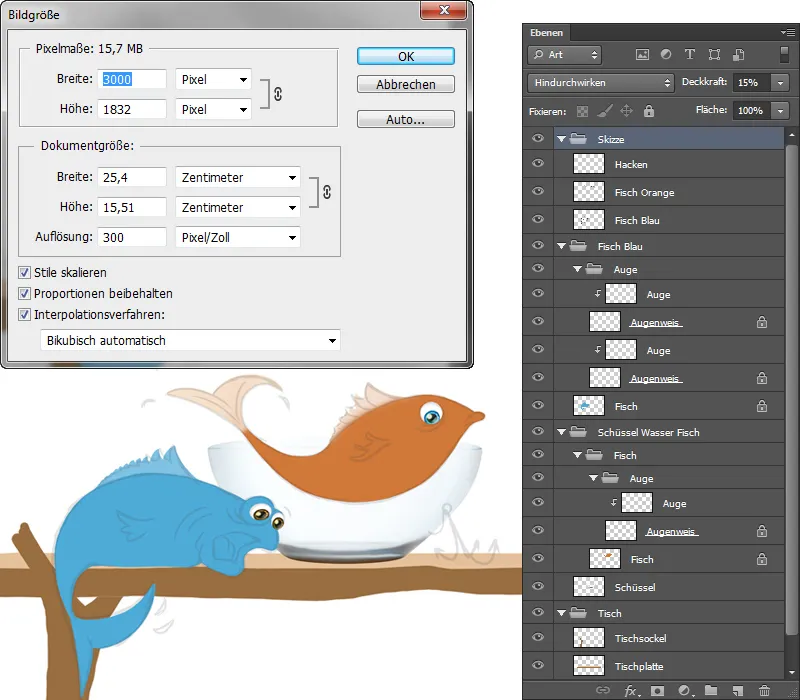Trin 1 - Skål
Indsæt skål
Som det første trin vil jeg placere skålen; til det har jeg allerede oprettet en mappe i starten af min illustration. Jeg flytter dette lag til mappen "Skål". Jeg viser laget med skitsen igen, så jeg kan tilpasse størrelsen korrekt, med genvejstasten Ctrl+T går jeg ind i Transformere-tilstand og der kan jeg tilpasse størrelsen ved at skalere.
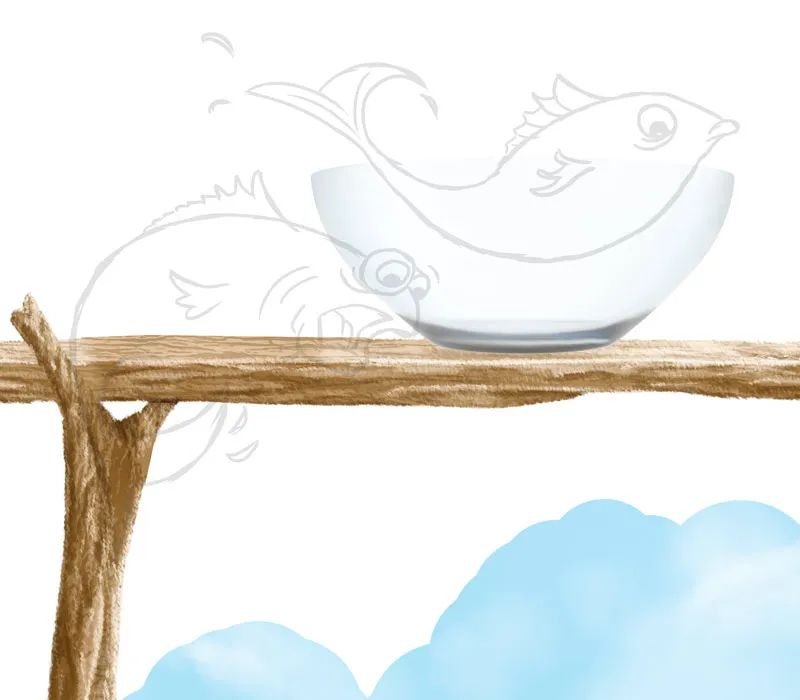
Rediger skål
- Jeg opretter et nyt lag med en klipmaske i Multiply-tilstand, som jeg kalder "mørk", og maler med børsten Soft 1 med en gennemsigtighed og en flow på 20% uden for skålens område.
- Jeg opretter et nyt lag "Rand" og maler med Painting 3 med en lille penselspids, gennemsigtighed og flow på 80%, kanterne ud.
- Til lysreflekser opretter jeg også et nyt lag, som jeg kalder "Reflekser", og med samme penselspids maler jeg lysreflekser til højre og venstre, gennemsigtighed og flow sætter jeg til ca. 20%.
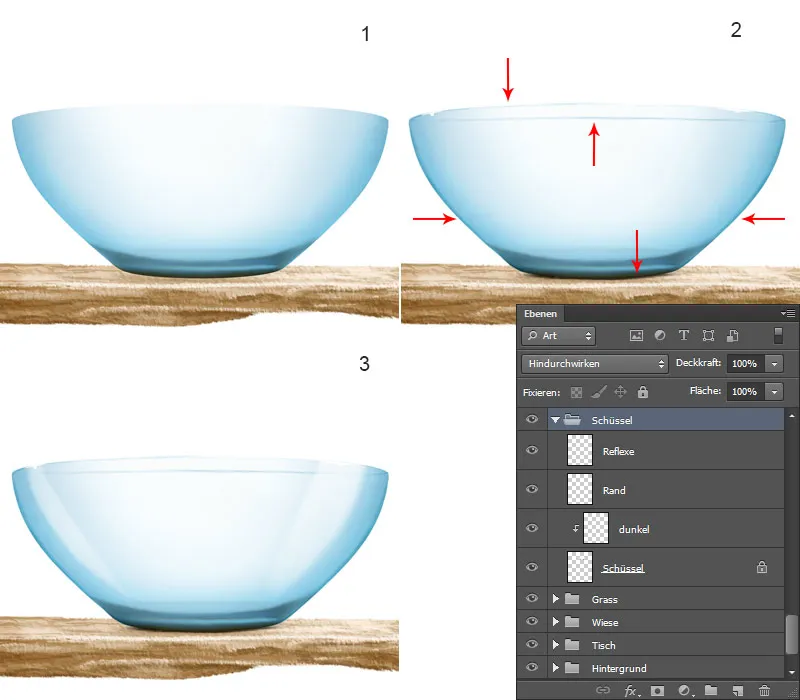
Trin 2 - Mal en fisk
Fiskens grundform
- I mappen "Fisk" er allerede et lag "Fisk", som jeg oprettede i starten af min illustration.
- På dette lag vil jeg male grundformen; til dette klikker jeg øverst på symbolet Lås transparente pixels. Jeg vælger penslen Painting 3 med 100% gennemsigtighed og flow og maler formen med grove strøg, derefter slører jeg farveovergangene med Viskelæderfinger (med penselspidsen Viskelæderfinger med en styrke på 50%).
- Jeg aktiverer laget med skitsen, så jeg kan male øjne og mund, og med samme pensel maler jeg øjeformen og munden. Også her maler jeg først grove strøg, som jeg derefter slører med Viskelæderfinger.
- Med penslen Painting 3, med en gennemsigtighed og et flow på 20%, maler jeg glanspunkterne.
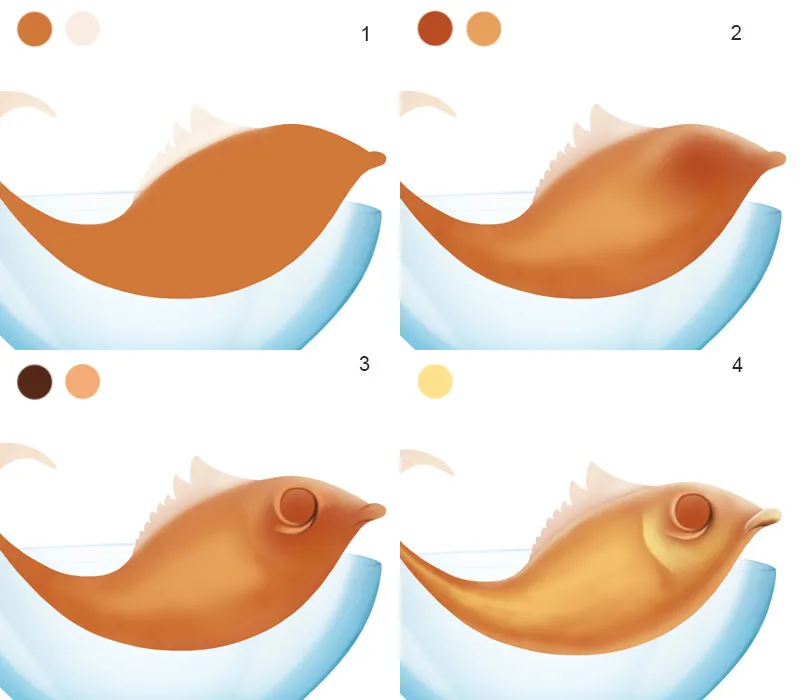
Mal en fisk / Struktur
Jeg opretter et nyt lag med en klipmaske i Overlay-tilstand; dette lag kalder jeg "Tekstur". Jeg vælger Nathies' Skin Pores-pensler, indstiller gennemsigtighed og flow til ca. 30% og maler strukturen.
Mal en fisk / Øje
- På et nyt lag "Øjehvid" maler jeg en cirkel i hvid. Jeg går til mappen med kattens øje og vælger med Lasso-værktøjet øjet og klikker med højre museknap på muligheden Kopiér lag. På den måde har jeg øjet på et nyt lag, som jeg flytter til mappen "Fisk". Dette lag kalder jeg "Øje" og opretter en klipmaske. Dog er øjet alt for stort; ved genvejstasten Ctrl+T går jeg ind i Transformere-tilstand, ved at skalere justerer jeg størrelsen og bekræfter ændringen.
- Jeg opretter et nyt lag med en klipmaske i Color-tilstand, vælger en lyseblå farve og farver øjet, dog skal lyspunkterne og refleksionerne ikke farves, disse områder visker jeg ud med Radiergummi-værktøjet.
- Jeg opretter et nyt lag med en klipmaske i Overlay-tilstand og går igen over øjet med samme farve. Laget kalder jeg "Lys farve".
- Jeg går til laget "Øjehvid", klikker øverst på symbolet Lås transparente pixels, vælger penslen Soft 1, sætter gennemsigtighed og flow til 10% og maler med en grå farvetone i øjets ydre område. Jeg opretter et nyt lag over alle lag med øjet og maler med penslen Painting 3, med gennemsigtighed og flow på 100% og med samme farve en mørk kant omkring øjet. Laget kalder jeg "Rand".
Jeg samler lagene med øjet i en mappe og kalder den "Øje".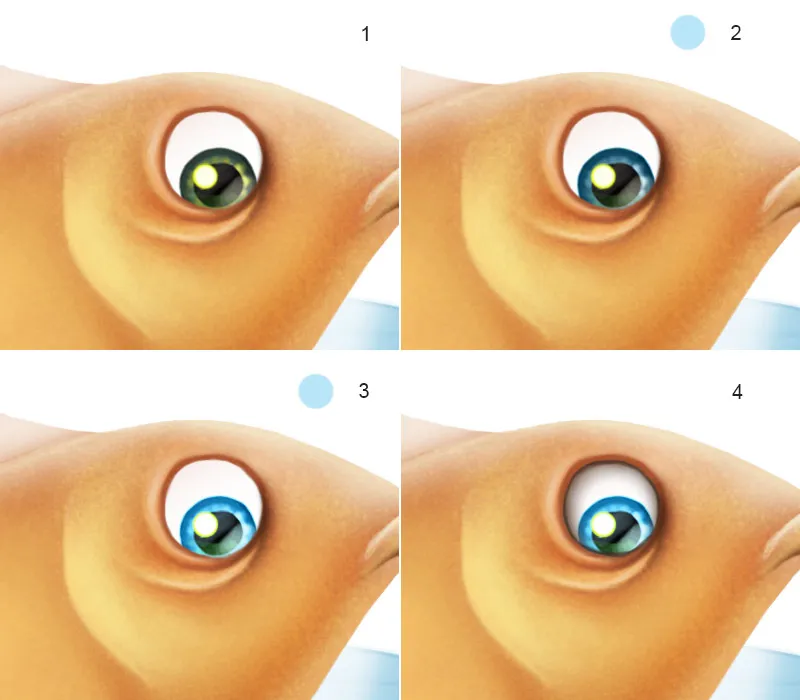
Ebeneoversigt: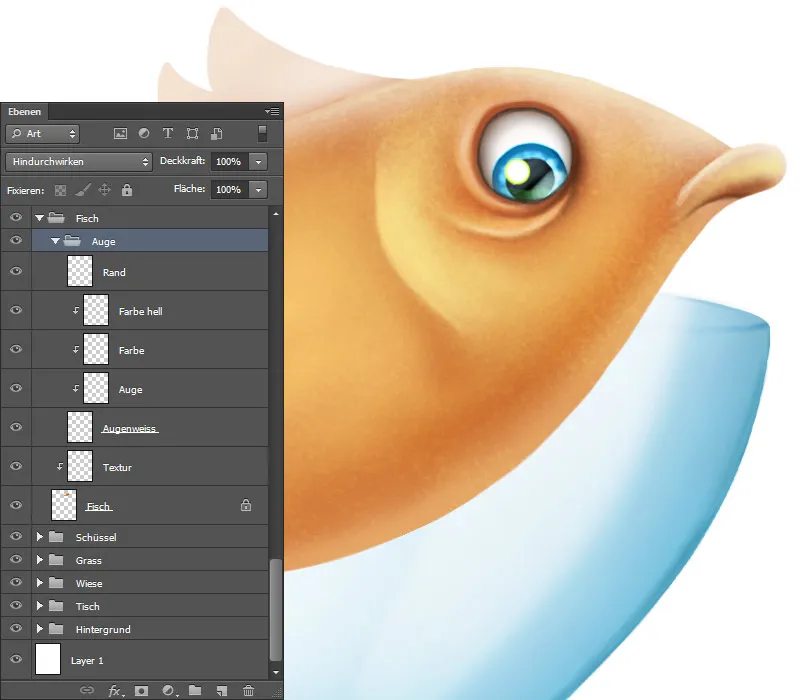
Mal en fisk / Skæl
Jeg opretter et nyt lag, som jeg kalder "Skæl" og indstiller tilstand til Overlay. Jeg vælger penslerne fra Diane Özdamar, hvor kun Afstand, Størrelse og Vinkel er vigtige. Disse indstillinger afhænger også af, hvad for et objekt man har, man tilpasser det derefter, det skal man selv eksperimentere med og se, hvad der passer bedst. Som du kan se på billedet, har jeg formindsket skælenes størrelse mod halespidsen og drejet vinklen lidt, så skælene ligger i løberetningen.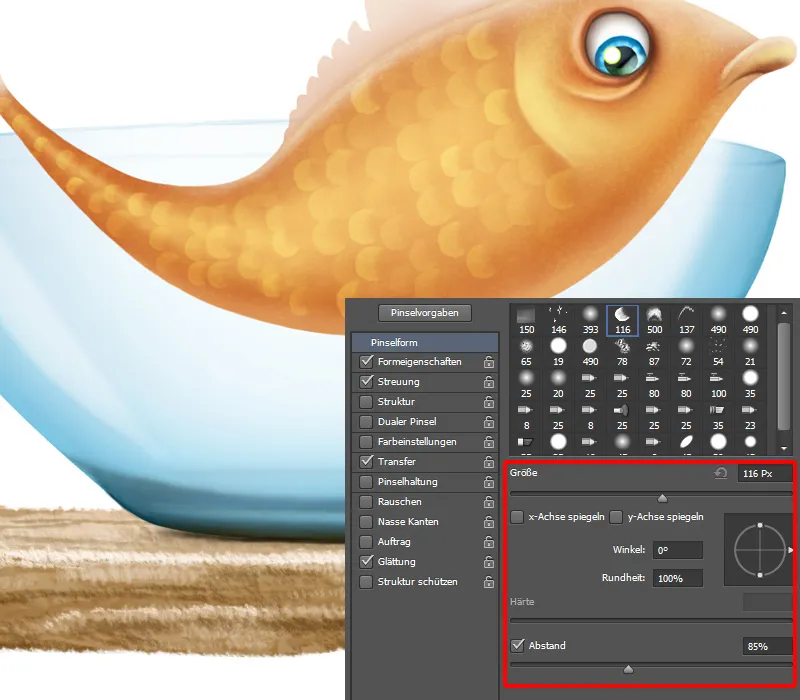
Male fisk / Skal detaljer
For at få skællene til at komme til deres ret, og for at give dem mere struktur og glans, vil jeg male dem. Til dette opretter jeg et nyt lag, som jeg kalder "Detaljer". Jeg vælger penselspidsen Painting 3, sætter Dækning og Flow til 50% og vælger farve 1. Og med penselstrøg maler jeg hvert skæl. Jeg vil tilføje lidt glans med Farve 2. Det gør jeg med den samme pensel, men denne gang sætter jeg Dækning og Flow til 100% og maler med streger kun skællene, der reflekterer lyset, gæller, omkring øjet og ved læben.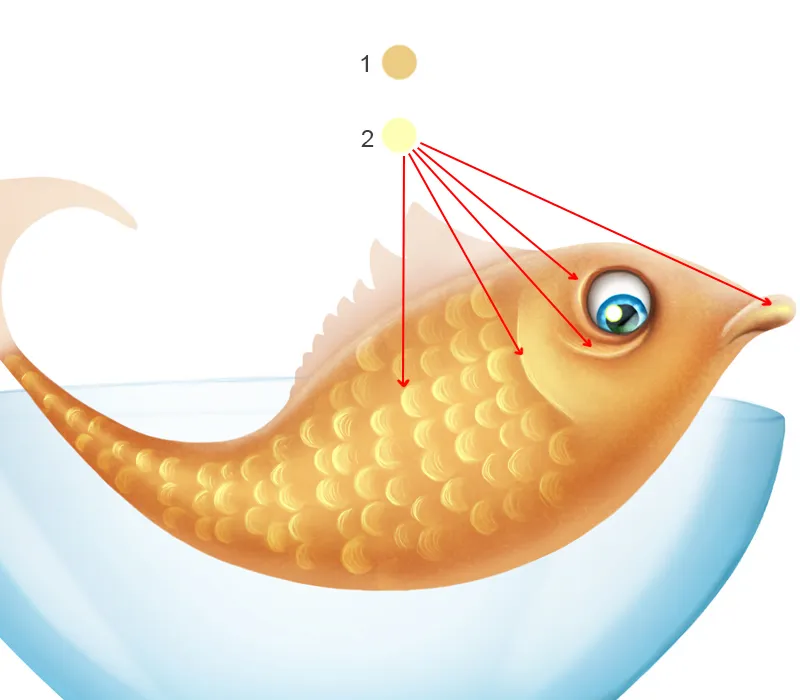
Male fisk / Brystfinne
På et nyt lag vil jeg male brystfinnen; laget kalder jeg "Brystfinne".
- Jeg vælger penslen Painting 3, sætter Dækning og Flow til 100%, maler først den grove form og blender den derefter med Blenderfingeren (og med penselspidsen Blenderfinger, med en Styrke på 50%).
- Med den samme pensel og en lidt mørkere farve maler jeg striber.
- Jeg tager en lidt mørkere farve og maler striber, denne gang kun i enderne af finnerne.
- Nu maler jeg lyse reflekser med en lysegul farve, med den samme pensel maler jeg streger og prikker.
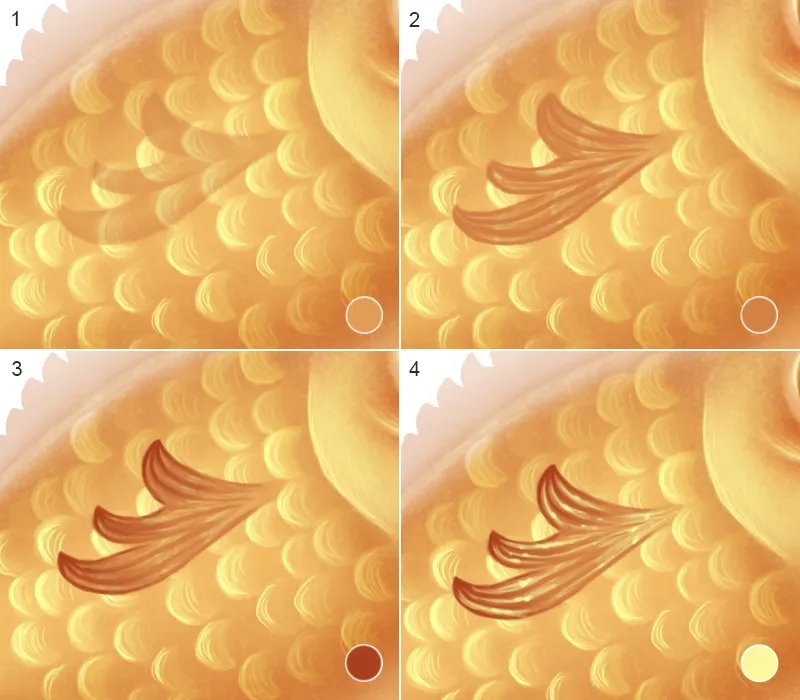
Male fisk / Ryg- og halefinne
- Jeg opretter et nyt lag over laget "Fisk" med en Masketilstand, som jeg kalder "Ryg Halefinne". Med penslen Painting 3 maler jeg den grove form med tre farver først, derefter bruger jeg Blenderfingeren (med penslen Blenderfinger med en Styrke på 50%) og blender farveovergange.
- Med den samme pensel, Dækning og Flow ved 100%, maler jeg omridset. Jeg reducerer Dækning og Flow til ca. 20% og maler striber inden i finnenes indre område ...
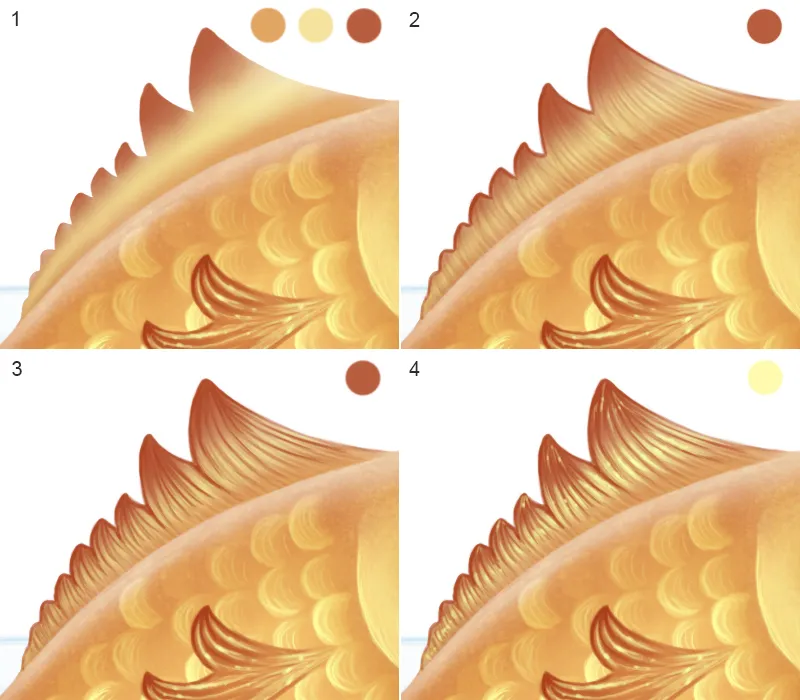
- Jeg vil gerne intensivere striberne lidt, så jeg øger Dækning og Flow til ca. 80% og maler lette streger på nogle af striberne.
- Lyse reflekser maler jeg med en lysegul farve, med den samme pensel maler jeg streger og prikker.
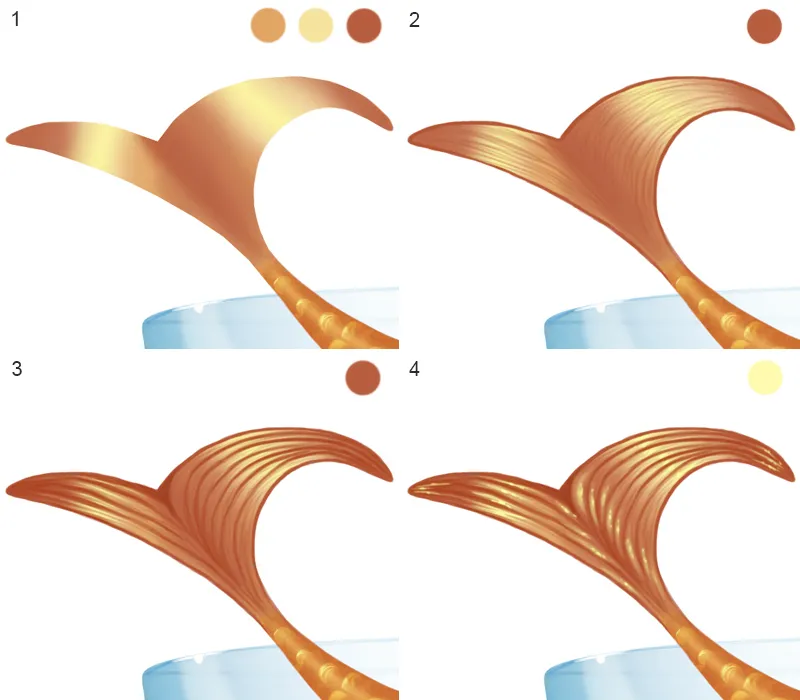
Male fisk / Indsætte tekstur
Nu vil jeg give fisken lidt ekstra glans ved at bruge en tekstur! Her vil jeg bruge den samme tekstur som til insekterne. Jeg åbner tekturen og flytter den op, altså over alle lag med fisken. Jeg tildeler laget fyldmetoden Lineær afsvækkelse og kalder det "Tekstur". Jeg kan justere teksturens størrelse ved at transformere den (genvejstast Ctrl+T).
Lagoversigten: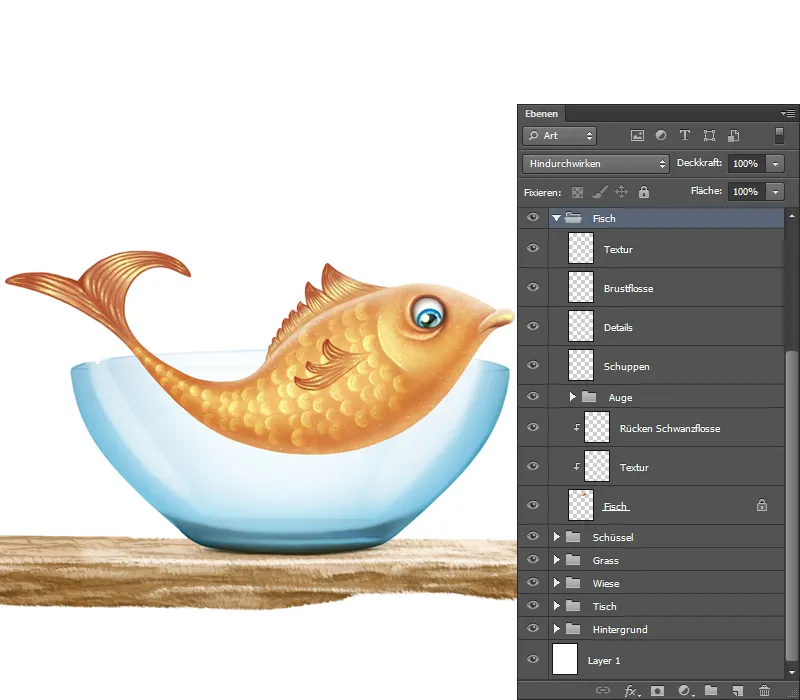
Trin 3 - Vand
Frilægning af vand
Jeg åbner billedet med vandstænk. For at kunne frilægge genstande på laget, skal jeg først låse laget op. Jeg klikker to gange på laget, og en Dialogboks åbner, hvor jeg blot klikker på OK. Jeg vælger det Magiske viskelæder-værktøj og klikker på det hvide område for at frilægge vandet. Med det Lasso-værktøj markerer jeg vandstænkene, og med Flytte-værktøj flytter jeg det markerede område ind i min illustration.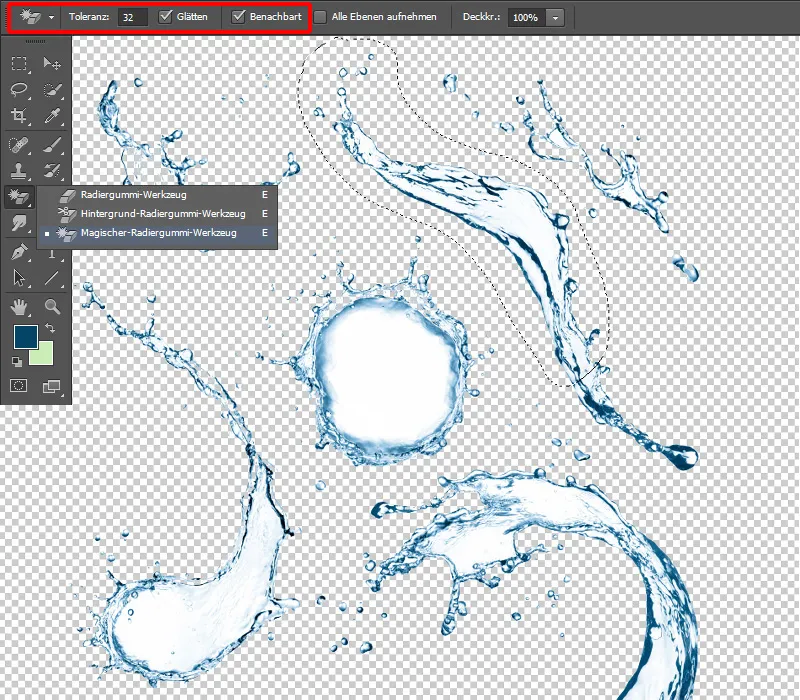
Indarbejdning af vand
Som det første skridt vil jeg flytte mappen "Fisk" ind i mappen "Skål" og omdøbe mappen "Skål", da jeg også vil indarbejde vand i den mappe. Jeg kalder mappen "Skål Vand Fisk". Med Flytte-værktøjet flytter jeg vandstænkene over mappen "Fisk" og kalder den "Vand". Jeg vælger penslen Painting 3, sætter Dækning og Flow til 100% og maler med grove strøg vandfladen.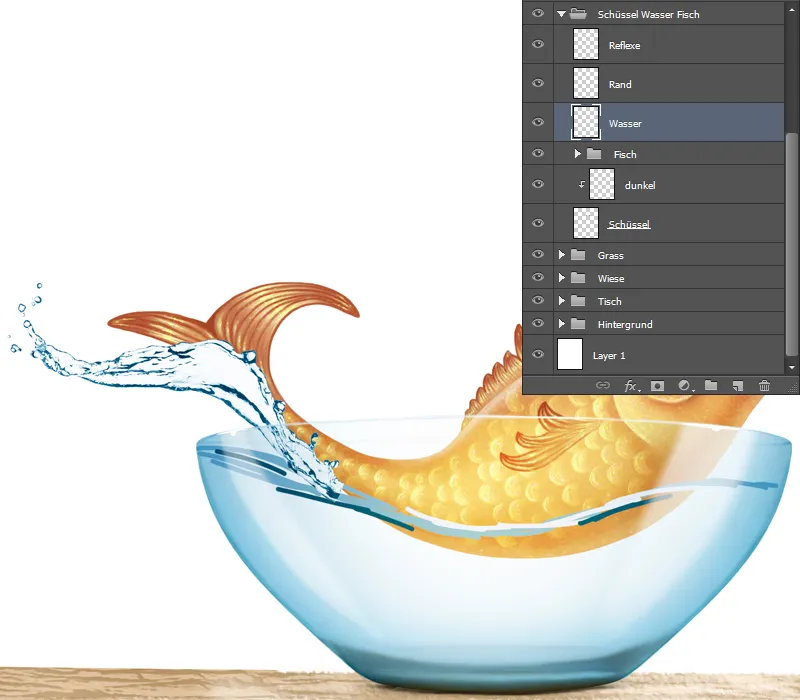
Bearbejdning af vand
Jeg vælger Blenderfinger-værktøjet (med penslen Blenderfinger med en Styrke på 50%) og blender forsigtigt vandstænkene. Ved at blende er det vigtigt at blende i retningen af strømmen, og penselstørrelsen bør også justeres, det vil sige: Hvis stænkene er små, skal penselspidsen også være lille, ellers bliver der blendet for meget. For vandfladen blender jeg også farveovergangene med strømmen og maler indimellem med penslen og blander strøgene, indtil jeg er tilfreds med resultatet.
Indsætning og redigering af vandbobler
Jeg åbner billedet med vandbølgerne og frigør det som beskrevet i trin 11. Med Flytte-værktøjet placerer jeg vandboblerne over laget med vandet. Jeg kalder laget "vandbobler" og bruger Viskelæder-værktøjet (børste viskelæder ved en Styrke på 50%) for at udviske, som beskrevet i trin 12.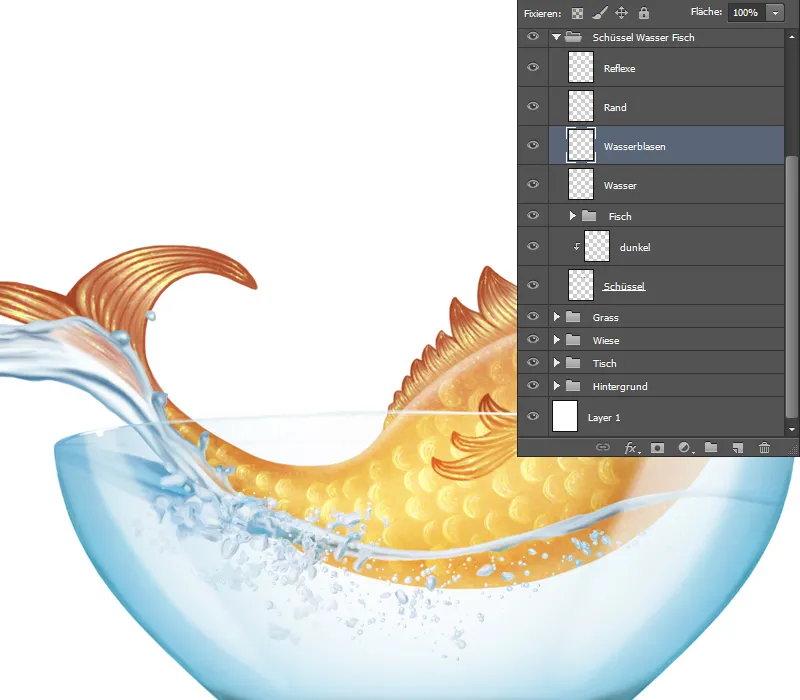
Vandstænk detaljer
- Ved at udviske med Viskelæderet kan kanterne se slørede ud på visse steder, som jeg har vist igen med pile.
- Jeg vælger laget "Vand", tager penslen Painting 3, sætter Gennemsigtighed og Flow til 80% og går over alle kanter med en lille penselspids.
- Jeg duplicerer laget på et nyt lag og tildeler det fyldmetoden Hårdt lys og en Gennemsigtighed på 100%; så får vandstænket mere kontrast. Jeg kalder dette lag "Kontrast".
- Jeg opretter et nyt lag, kalder det "Vand Detaljer" og maler med den samme pensel igen kanterne og hvide glimt.
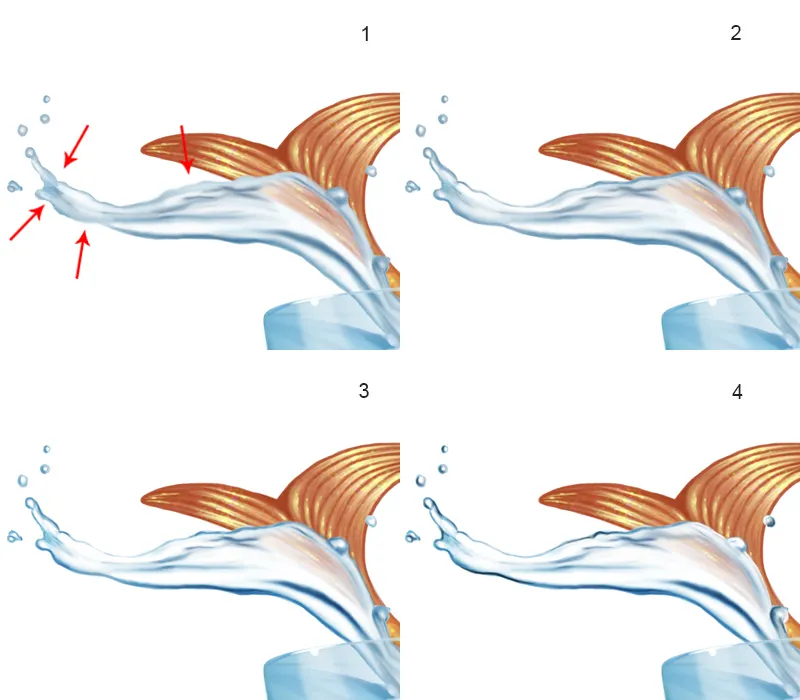
Trin 4 - Skål
- Som det ser ud nu, kan vi ikke lade det være, der mangler stadig skålens forside.
- Jeg opretter et nyt lag, som jeg kalder "Skål Væg", og vælger penslen Blød 1, sætter Gennemsigtighed og Flow til 10% og maler med en stor penselspids i midten af skålen; jeg bruger en lys blåfarve til farven.
- Jeg vil bringe mere lys ind i midten, og det gør jeg på et nyt lag med fyldmetoden Overlappet og kalder dette lag "Lys". Jeg bruger pipetten til at vælge farven fra fisken, en mættet gulfarve, og maler i midten af skålen med den samme pensel.
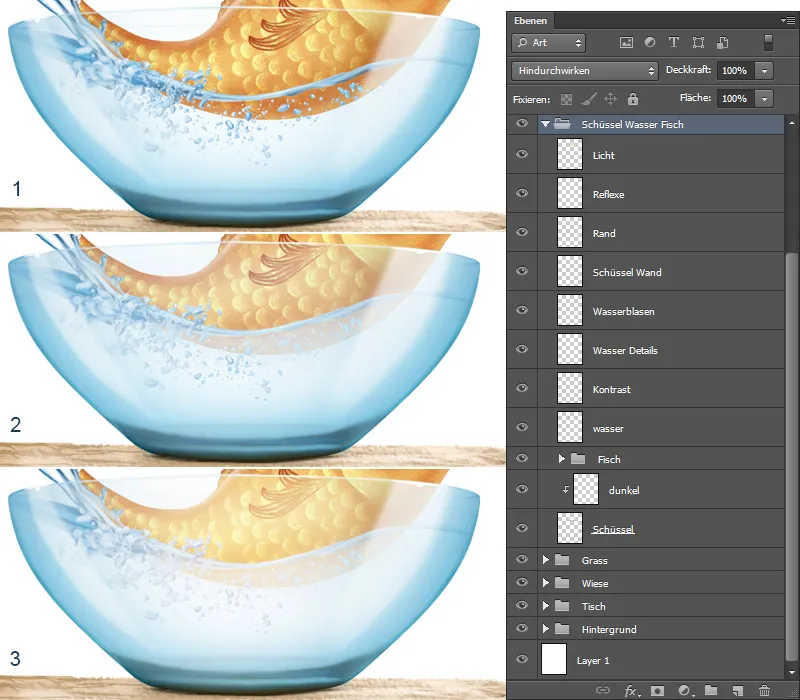
Trin 5 - Mal en krog
Jeg vælger mappen "Krog", som jeg oprettede i begyndelsen af illustrationen.
- Jeg opretter et nyt lag, som jeg kalder "Krog", vælger penslen Hård Rund, sætter Gennemsigtighed og Flow til 100% og maler formen af en krog; det er en god idé at se efter referencebilleder!
- Jeg klikker på symbolet øverst Lås transparente pixels og maler med penslen Painting 3 med en Gennemsigtighed og et Flow på 50%; jeg udvisker farveovergangene med Viskelæderet (med børsten Viskelæder, Styrke ved 50%).
- Jeg maler lysglimtene med den samme pensel.
- Nu vil jeg oprette en spejling af krogen på skålen. Jeg duplicerer laget med krogen på et nyt lag, som jeg kalder "Spejling". Med genvejen Ctrl+T går jeg til transformations-tilstanden. Først vil jeg horisontalt spejle krogen, derefter går jeg til Transformere og trækker i enderne, indtil jeg er tilfreds med resultatet, og bekræfter ændringen med OK. Jeg klikker nederst på maske-symbolet, vælger penslen Blød 1, sætter Gennemsigtighed og Flow til 30% og maler med sort Forgrundsfarve på masken.
Jeg opretter et nyt lag under laget Krog, som jeg kalder "Skygge". Jeg tildeler laget fyldmetoden Gange og bruger den samme penselspids til at male lidt skygge under krogen.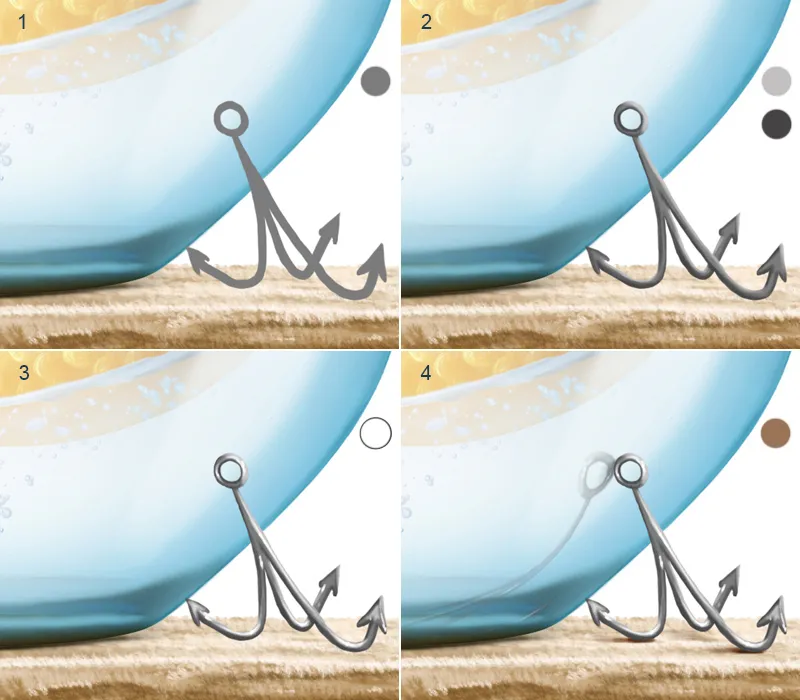
En oversigt over lagene igen: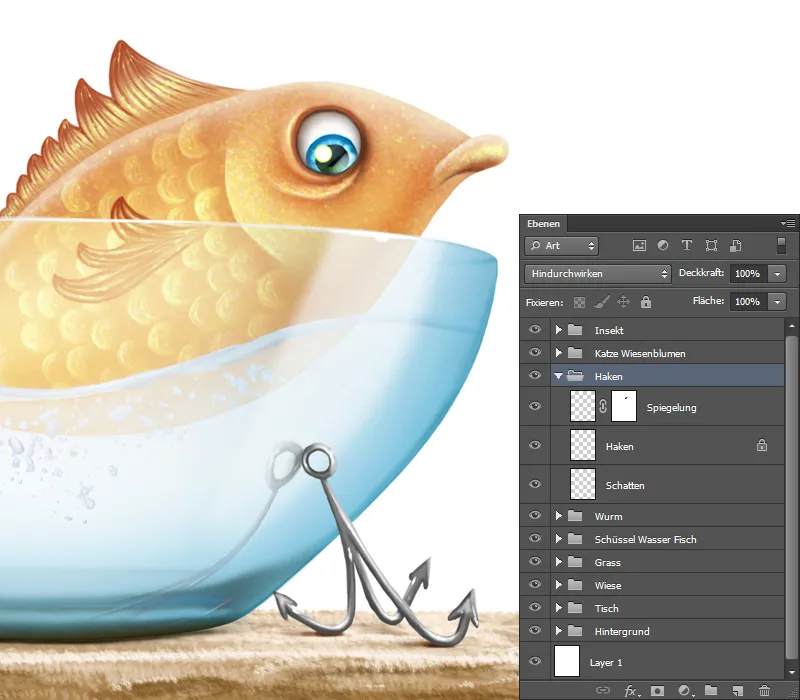
Trin 6 - Blå fisk
Grundform
- I mappen "Blå Fisk" er allerede et lag "Fisk", som jeg oprettede i begyndelsen af min illustration.
- På dette lag vil jeg male grundformen, derfor klikker jeg øverst på symbolet Lås transparente pixels. Jeg vælger penslen Painting 3 med 100% Gennemsigtighed og Flow og maler formen med grove strøg; jeg viser laget med skitsen igen.
- Jeg vælger Viskelæder-værktøjet (med børsten Viskelæder ved en Styrke på 50%) og udvisker farveovergangene, indimellem maler jeg med penslen Painting 3 og udvisker strøgene med Viskelæder, indtil jeg når frem til et ensartet resultat.
- Med penslen Painting 3, ved 20% Gennemsigtighed og Flow, maler jeg glanspunkterne på kroppen, omkring øjnene og munden. Med en mørkere farve intensiverer jeg folderne omkring øjet, så de kommer endnu mere til udtryk.
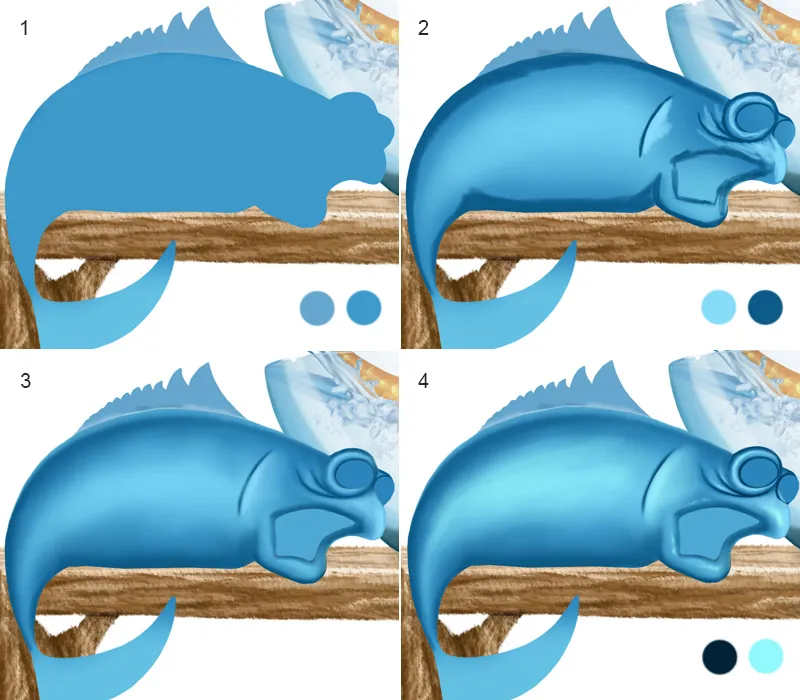
Blå fisk / Øjne og mund
- Ved øjnene er det samme fremgangsmåde, som jeg har beskrevet i trin 5 - Male fisk / Øje. Over mappen "Øje" opretter jeg et nyt lag, som jeg kalder "Mund", og maler tunge og svælg.
- Med penslen Painting 3, ved 50% Gennemsigtighed og Flow, maler jeg videre med lette strøg, som jeg derefter udvisker med Fingerpudseren (pensel Fingerpudser, ved en tykkelse på 50%).
- Med Pipette-værktøjet tager jeg farve på og maler fortsat med penslen Painting 3 langs kanterne.
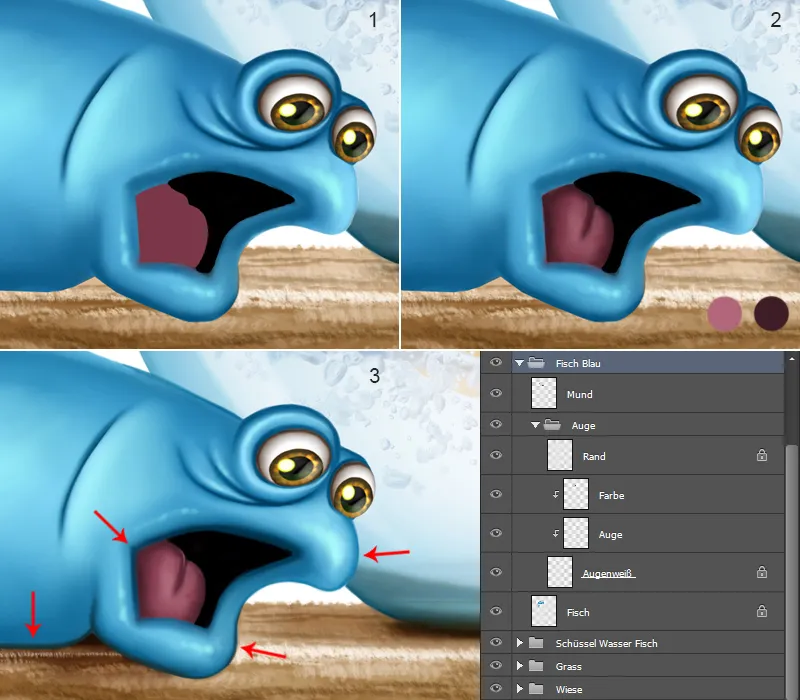
Blå fisk / Struktur og skæl
- Over laget "Fisk" opretter jeg et nyt lag med en klippeemaske i tilstand Mix; laget kalder jeg "Tekstur". Jeg vælger penslerne Skin Pores-fra Nathies, sætter Gennemsigtighed og Flow til ca. 30% og maler strukturen.
- I det andet trin er fremgangsmåden den samme som beskrevet i trin 6 - Male fisk / Skæl.
- Også her er fremgangsmåden den samme som beskrevet i trin 7 - Male fisk / Skæl detaljer.
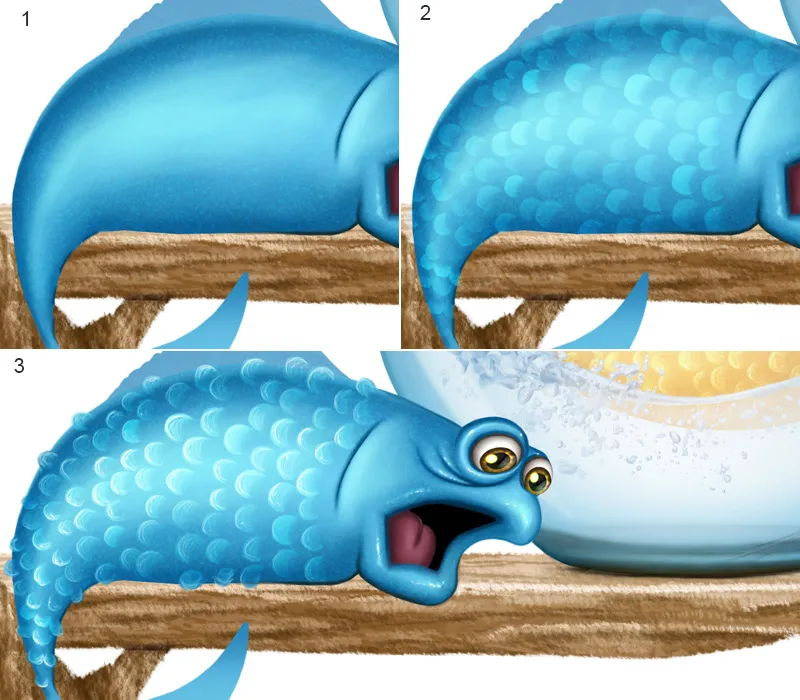
Blå fisk / Slutresultat
Hvordan jeg malede ryg- og halefinner samt tekstur, er beskrevet i trin 8 - Male fisk / Brystfinne og trin 10 - Male fisk / Indsætte tekstur. Når jeg har fuldført trinnene, vil jeg nu male lidt skygger. Til dette opretter jeg et nyt lag over alle fiskelagene, som jeg kalder "Skygger mave ryg". Og med penslen Painting 3 ved 60% Gennemsigtighed og Flow maler jeg med en mørk farve under maven og på ryggen. Med Gummiduppen-værktøjet kan jeg fjerne overskydende områder.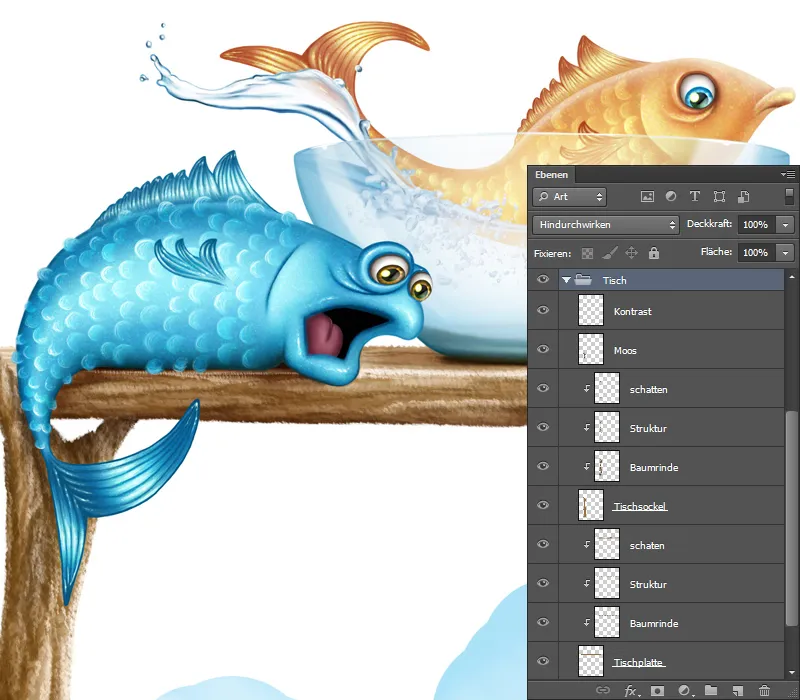
Trin 7 - Skygge på bordet
Skyggerne må heller ikke mangle her; med pile har jeg vist, hvor jeg vil male skygger, under fisken, skålen og under bordpladen. Jeg vælger mappen "Bord" og opretter to nye lag med en klippeemaske. Jeg kalder lagene "Skygger" og sætter dem i fyldemetode Multiply. Jeg vælger penselspidsen Soft 1, sætter Gennemsigtighed og Flow til 20% og maler skygger. På store områder som under bordpladen forstørrer jeg penselspidsen, når det drejer sig om små områder som under fisken f.eks., skal penselspidsen være lille. Jeg tager farven med Pipette-værktøjet fra bordet.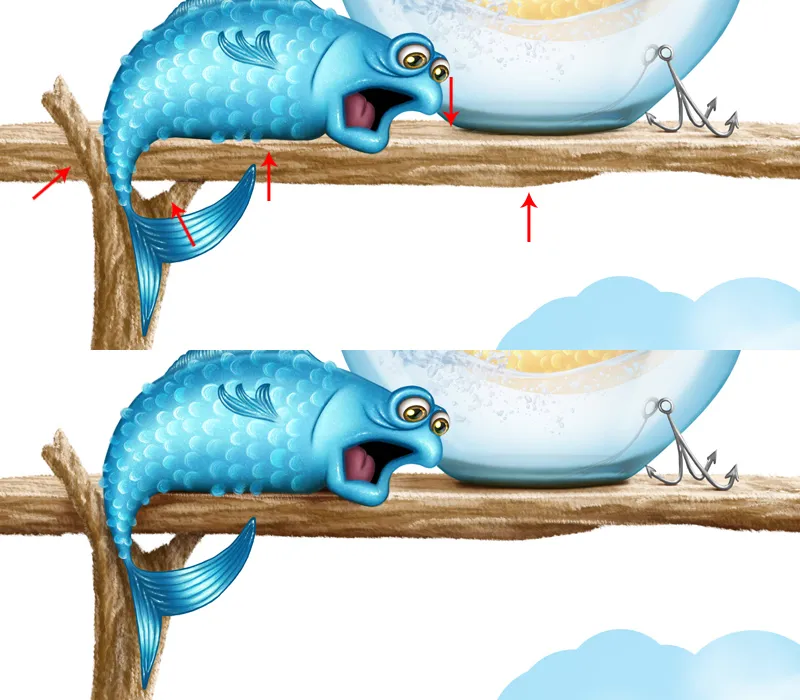
Oversigt over lagene: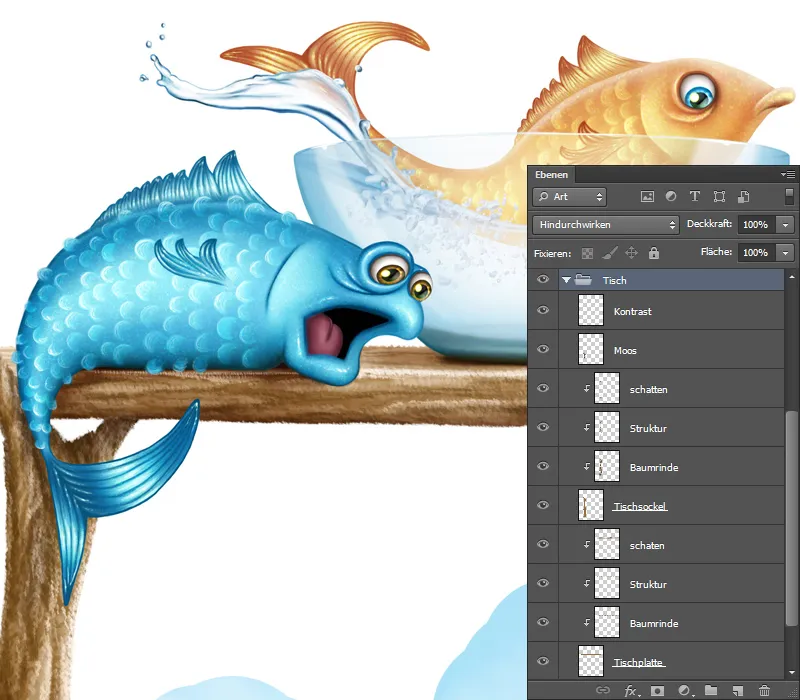
Trin 8 - Spejling
Nu vil jeg oprette en spejling af fisken i skålen og male lidt skygge. Jeg opretter et nyt lag over laget "mørk" med en klippeemaske og kalder dette "Skygger" i tilstand Multiply. Jeg vælger penslen Soft 1, sætter Gennemsigtighed og Flow til 20%, tager farven fra fisken med Pipette-værktøjet og maler lidt skygge bag fisken.
Alle lagene med fisken kopierer jeg til et nyt lag, og dette lag, som jeg kalder "Spejling", flytter jeg over laget "Skygger", giver det en klippeemaske og sætter det i fyldemetoden Multiply. Med genvejen Ctrl+T går jeg ind i transformations-tilstand, vælger Deformere og transformerer spejlingen, derefter bekræfter jeg ændringen med OK. Jeg klikker nederst på maskeikonet og bevæger mig med sort forgrundsfarve, med penslen Soft 1 og 10% Gennemsigtighed og Flow, over øjnene og finnen.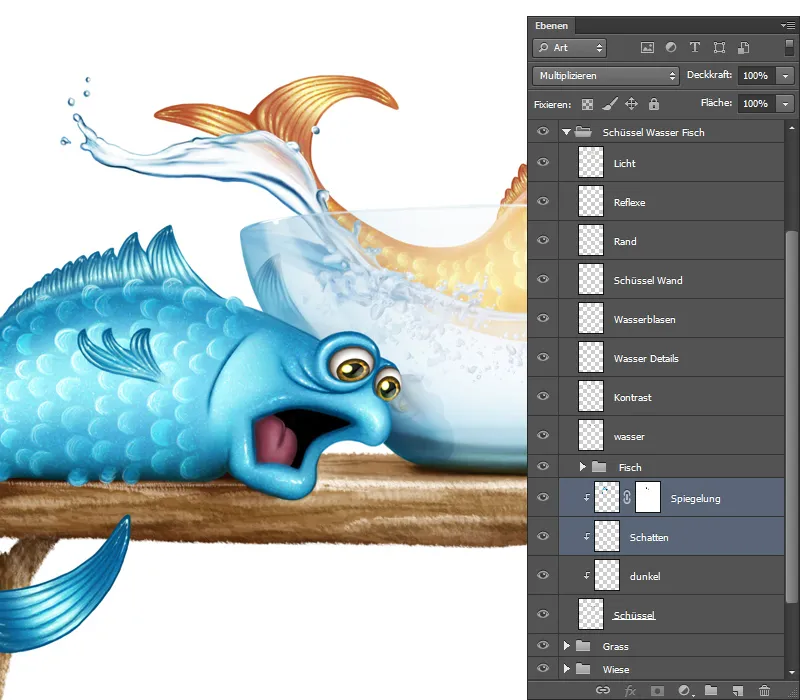
Trin 9 - Vandsprøjt
På halefinnen vil jeg tilføje en vandsprøjt. I trin 11 - Udskæring af vand har jeg allerede udskåret vandsprøjt. Jeg leder efter noget passende, vælger vandsprøjt med Lassoværktøjet og placerer det med Flytteværktøjet i min illustration.
- Ved at Transformere kan jeg placere vandsprøjten i den ønskede position og vinkel på finnen.
- Jeg vælger Fingerpudseren (med penslen Fingerpudser ved en tykkelse på 50%) og udvisker forsigtigt i løberetningen.
- På grund af udviskningen er nogle detaljer forsvundet, f.eks. kanterne! Med penslen Painting 3 går jeg over kanterne med 80% Gennemsigtighed og Flow og maler flere detaljer ind.
- Sammenlignet med fisken ser vandsprøjtet sløret ud, det mangler skarphed. Så går jeg til Filter>Skærpefiler>Selektiv skærpefil og kan ændre Styrke og Radius der. Ved indstillingerne orienterer jeg mig efter fisken, resultatet skal være ens! Jeg indstiller Styrke til 76% og Radius til 1,7 Px. Jeg bekræfter indtastningen med OK.
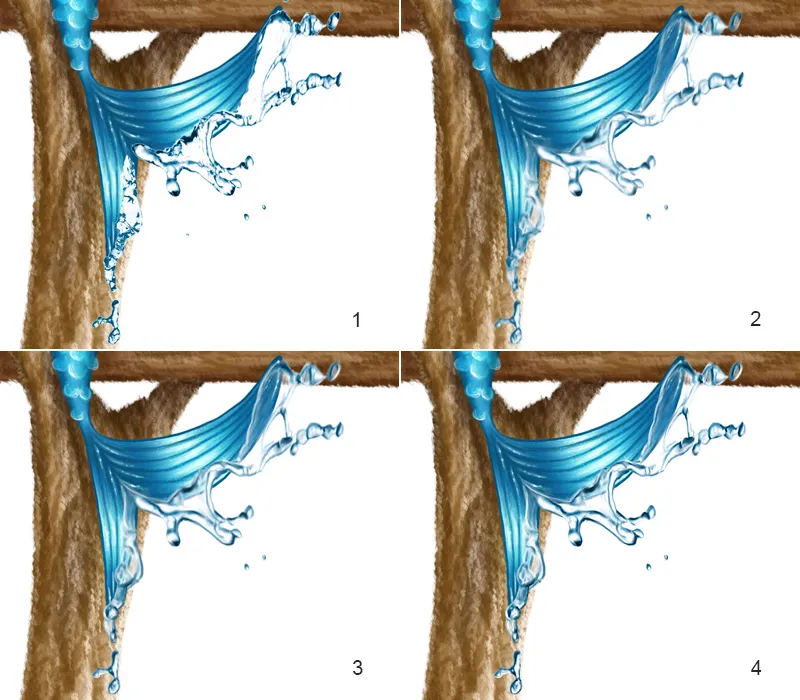
Trin 10 - Afslutning
Som den sidste del af min illustration vil jeg skærpe hele billedet lidt. Jeg samler alle mapper på et nyt lag, går til Filter>Skarphed>Selektiv skarphed, i dialogboksen justerer jeg skyderne Styrke og Radius indtil jeg er tilfreds med resultatet. Jeg maske dette lag ud med en sort maske og bruger en hvid forgrundsfarve med penslen Soft 1 ved 50 % Gennemsigtighed og Flow over områderne, der skal have mere skarphed. Og så ser resultatet sådan ud:

Og sådan ser illustrationen ud:

Øvelse gør mester!
I arbejdsfilerne finder I en PSD-fil til øvelse! De vigtige lag og mapper er allerede til stede. I tutorialen har jeg forklaret alle trin grundigt og vist dem på billederne, men hvis man vil lære det, giver det mening at prøve det selv! Jeg ønsker jer god fornøjelse med eksperimentationen, og hvis I har spørgsmål, skal I spørge i forummet under emnet: Tutorial - På fiskejagt, Spørgsmål og Svar. Vis jeres resultater der, glæder mig til det!